安装chrome并通过selenium实现快手自动弹幕
使用python的selenium包实现快手自动弹幕过程
一、准备chrome浏览器,对应版本的webdriver驱动
二、python安装selenium包
三、在chrome中登录快手分析发弹幕的过程
四、代码实现
五、运行
一、安装谷歌浏览器下载驱动
谷歌官网
(谷歌访问助手插件:链接:https://pan.baidu.com/s/1XFazQydGjFyy-UZKTwqjgQ 提取码:30kz )
下载下来的是一个叫谷歌访问助手_v2.3.0.crx的扩展包
安装方法:
打开chrome浏览器,更多工具->扩展程序->将该文件拖拉到这里即可->要设置两个网址中的一个作为首页才能正常使用chrome浏览器。
安装与浏览器版本匹配的webdriver
1.打开谷歌浏览器, 在地址栏输入 chrome://version/ 查看版本信息
类似如下结果:
Google Chrome 79.0.3945.117 (正式版本) (64 位)
修订版本 04f0a055010adab4484f7497fbfdbf312c307f1d-refs/branch-heads/3945@{#1019}
操作系统 Windows 10 OS (Build 10240.16384)
2.选择合适版本的驱动下载,
下载地址:http://chromedriver.storage.googleapis.com/index.html
3.将chromedriver.exe 放在Python环境目录下
如:D:\server\Python\Python37\chromedriver.exe
二、python安装selenium包
命令行:pip install selenium
编译器pycharm:setting->Project Interpreter添加selenium即可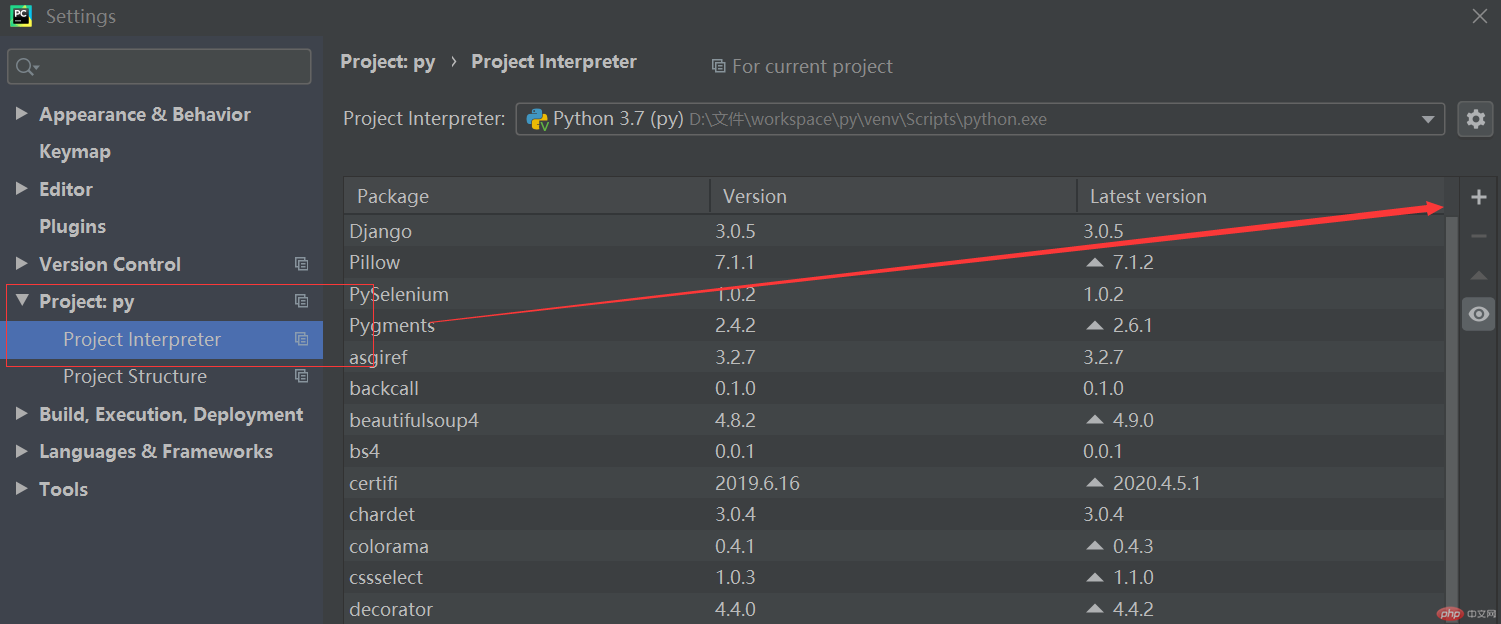
三、在chrome中登录快手分析发弹幕的过程
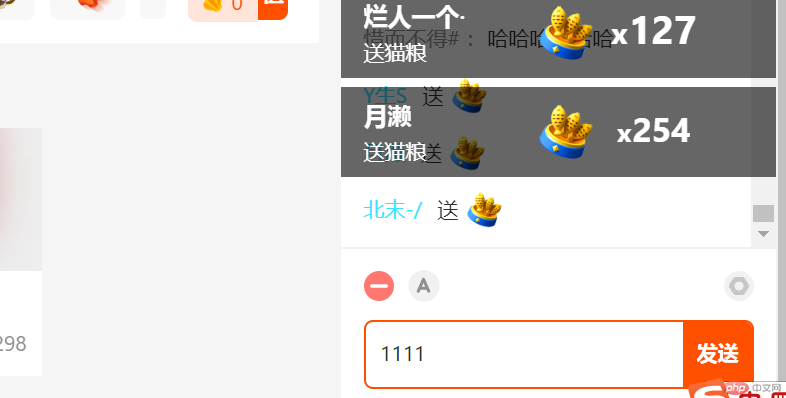
在直播间这里输入内容,然后点击发送即可,所以代码要选中这个输入框,写入内容操作,并能够选择发送这个按钮,然后点击操作。
四、代码实现
from selenium import webdriver
import time
# 导入类库
options = webdriver.ChromeOptions()
options.add_argument(r"user-data-dir=C:\Users\lxs\AppData\Local\Google\Chrome\User Data")
driver=webdriver.Chrome(options=options)
driver.get('https://live.kuaishou.com/u/......?csr=true')#打开一个页面
time.sleep(2) #缓两秒是让网页能到加载完全
for i in range(0,10): #循环10次,输入10次六六六
#通过chrome的css选择器
input = driver.find_element_by_css_selector('#app > div.live-detail > div.liveroom-sidebar.light > div.chat > div.chat-actions > div.chat-input > div > textarea')
input.send_keys('六六六') #向元素输入3个六
submit = driver.find_element_by_css_selector('#app > div.live-detail > div.liveroom-sidebar.light > div.chat > div.chat-actions > div.chat-input > div > button')
submit.click() #点击操作
除了以上注释外,还应注意css选择器的使用:
按F12,选择左上角的选项,就能在页面中直接选中需要的元素了,如下操作:右键copy->selector(因为代码就是用这种模式选择的)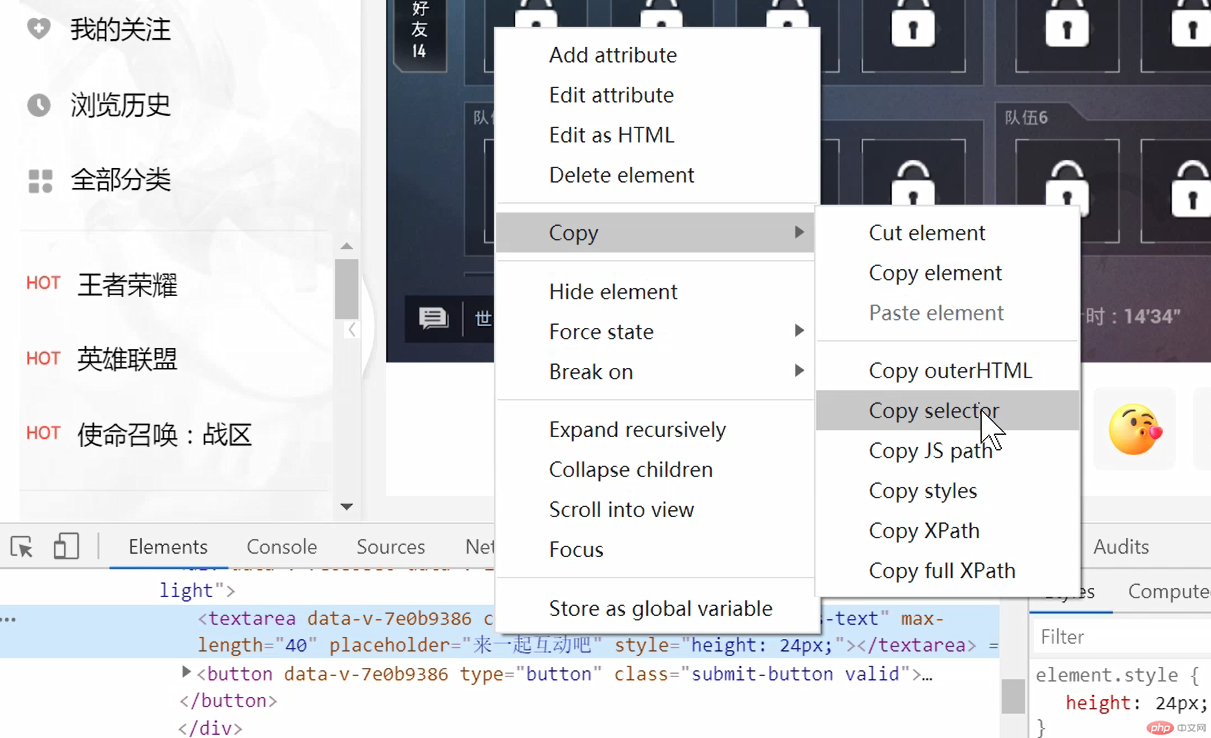
五、运行代码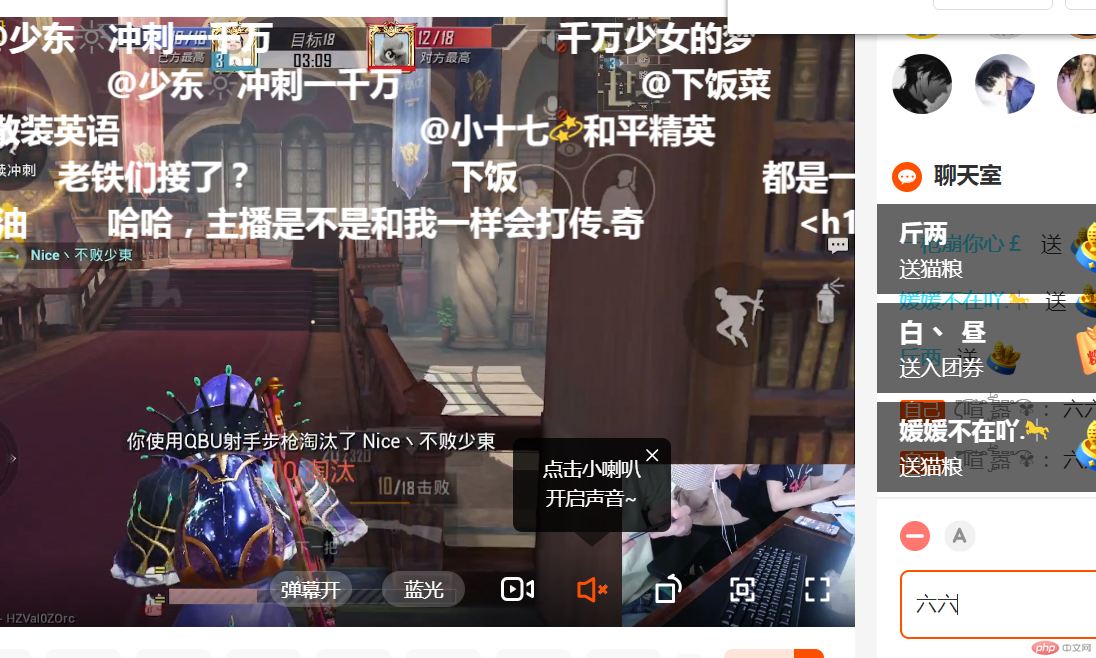
运行结果:
程序自己打开chrome,访问这个正在直播的直播间,这里的六就是程序自己敲上去的。根据代码,总共循环输入提交10次。
总结:
因为真正模拟登陆暂时没有写出来,所以只能通过这种方法来实现,速度也慢。真正做到模拟登陆就会快很多倍,这种方式适用于无法实现模拟登陆的情况。
以上是安装chrome并通过selenium实现快手自动弹幕的详细内容。更多信息请关注PHP中文网其他相关文章!

热AI工具

Undresser.AI Undress
人工智能驱动的应用程序,用于创建逼真的裸体照片

AI Clothes Remover
用于从照片中去除衣服的在线人工智能工具。

Undress AI Tool
免费脱衣服图片

Clothoff.io
AI脱衣机

AI Hentai Generator
免费生成ai无尽的。

热门文章

热工具

记事本++7.3.1
好用且免费的代码编辑器

SublimeText3汉化版
中文版,非常好用

禅工作室 13.0.1
功能强大的PHP集成开发环境

Dreamweaver CS6
视觉化网页开发工具

SublimeText3 Mac版
神级代码编辑软件(SublimeText3)

热门话题
 学会使用轻松的PyCharm安装Selenium:PyCharm安装及配置指南
Jan 04, 2024 pm 09:48 PM
学会使用轻松的PyCharm安装Selenium:PyCharm安装及配置指南
Jan 04, 2024 pm 09:48 PM
PyCharm安装教程:轻松学会如何安装Selenium,需要具体代码示例作为Python开发者而言,我们经常需要使用到各种第三方库和工具来完成项目开发。其中,Selenium是一个非常常用的库,用于自动化测试和Web应用程序的UI测试。而PyCharm作为Python开发的集成开发环境(IDE),给我们提供了方便快捷的方式进行Python代码开发,那么如何
 Laravel开发:如何使用Laravel Dusk和Selenium进行浏览器测试?
Jun 14, 2023 pm 01:53 PM
Laravel开发:如何使用Laravel Dusk和Selenium进行浏览器测试?
Jun 14, 2023 pm 01:53 PM
Laravel开发:如何使用LaravelDusk和Selenium进行浏览器测试?随着Web应用程序变得越来越复杂,我们需要确保其各个部分都能正常运行。浏览器测试是一种常见的测试方法,用于确保应用在各种不同浏览器下的正确性和稳定性。在Laravel开发中,可以使用LaravelDusk和Selenium进行浏览器测试。本文将介绍如何使用这两个工具进行测
 在Scrapy爬虫中使用Selenium和PhantomJS
Jun 22, 2023 pm 06:03 PM
在Scrapy爬虫中使用Selenium和PhantomJS
Jun 22, 2023 pm 06:03 PM
在Scrapy爬虫中使用Selenium和PhantomJSScrapy是Python下的一个优秀的网络爬虫框架,已经被广泛应用于各个领域中的数据采集和处理。在爬虫的实现中,有时候需要模拟浏览器操作去获取某些网站呈现的内容,这时候就需要用到Selenium和PhantomJS。Selenium是模拟人类对浏览器的操作,让我们可以自动化地进行Web应用程序测试
 如何使用Selenium进行Web自动化测试
Aug 02, 2023 pm 07:43 PM
如何使用Selenium进行Web自动化测试
Aug 02, 2023 pm 07:43 PM
如何使用Selenium进行Web自动化测试概述:Web自动化测试是现代软件开发过程中至关重要的一环。Selenium是一个强大的自动化测试工具,可以模拟用户在Web浏览器中的操作,实现自动化的测试流程。本文将介绍如何使用Selenium进行Web自动化测试,并附带代码示例,帮助读者快速上手。环境准备在开始之前,需要安装Selenium库和Web浏览器驱动程
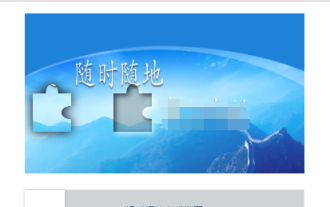 利用Java、Selenium和OpenCV结合的方法,解决自动化测试中滑块验证问题。
May 08, 2023 pm 08:16 PM
利用Java、Selenium和OpenCV结合的方法,解决自动化测试中滑块验证问题。
May 08, 2023 pm 08:16 PM
1、滑块验证思路被测对象的滑块对象长这个样子。相对而言是比较简单的一种形式,需要将左侧的拼图通过下方的滑块进行拖动,嵌入到右侧空槽中,即完成验证。要自动化完成这个验证过程,关键点就在于确定滑块滑动的距离。根据上面的分析,验证的关键点在于确定滑块滑动的距离。但是看似简单的一个需求,完成起来却并不简单。如果使用自然逻辑来分析这个过程,可以拆解如下:1.定位到左侧拼图所在的位置,由于拼图的形状和大小固定,那么其实只需要定位其左边边界离背景图片的左侧距离。(实际在本例中,拼图的起始位置也是固定的,节省了
 酷狗音乐弹幕怎么关闭_酷狗音乐弹幕关闭方法
Mar 26, 2024 am 08:56 AM
酷狗音乐弹幕怎么关闭_酷狗音乐弹幕关闭方法
Mar 26, 2024 am 08:56 AM
1、首先打开酷狗音乐播放界面。2、然后在播放界面点击评论。3、进入评论里面可以看到上方的弹评选项。4、最后选择关闭弹评,然后返回到播放界面即可。
 优酷弹幕设置在哪
Feb 29, 2024 pm 09:49 PM
优酷弹幕设置在哪
Feb 29, 2024 pm 09:49 PM
在软件优酷中,我们可以自由开启和关闭弹幕,也可以调整弹幕的显示设置。有些用户不知道优酷的弹幕设置在哪。文章中介绍了手机端和电脑端的设置方式。下面小编就为大家带来了弹幕设置方法的介绍,一起来看看这篇文章吧。优酷弹幕设置在哪手机版1、进入任意一个优酷视频,点击视频中间后,点击右下的全屏。2、再次点击视频中间,点击右上的三点。3、即可在右上方看到【弹幕设置】。4、点击进入即可进行弹幕显示设置了。电脑版1、进入优酷,选择任意一个视频。2、在视频下方一行,可以看到右下角是设置图标的【弹】。3、点击即可在弹
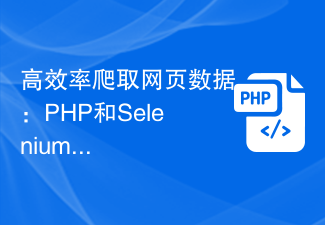 高效率爬取网页数据:PHP和Selenium的结合使用
Jun 15, 2023 pm 08:36 PM
高效率爬取网页数据:PHP和Selenium的结合使用
Jun 15, 2023 pm 08:36 PM
随着互联网技术的飞速发展,Web应用程序越来越多地应用于我们的日常工作和生活中。而在Web应用程序开发过程中,爬取网页数据是一项非常重要的任务。虽然市面上有很多的Web抓取工具,但是这些工具的效率都不是很高。为了提高网页数据爬取的效率,我们可以利用PHP和Selenium的结合使用。首先,我们需要了解一下PHP和Selenium分别是什么。PHP是一种强大的






